华硕Win10光驱安装系统教程(使用华硕光驱安装Win10系统的详细步骤)
在安装Windows10系统时,很多人选择使用光盘安装,而对于华硕Win10光驱的使用,本文将详细介绍如何通过华硕光驱来安装系统。
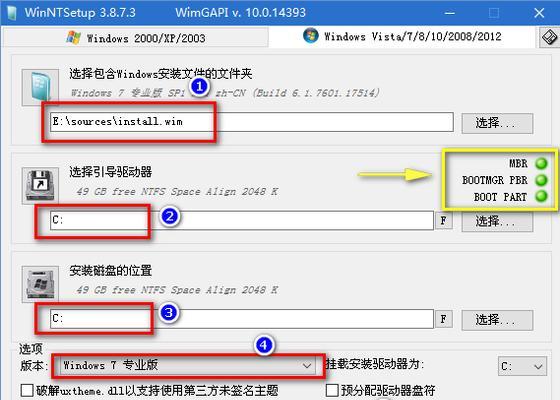
准备所需工具和材料
确保你已经准备好了一台搭载了华硕光驱的电脑以及一张Windows10系统安装光盘。同时,请确保你有一个可靠的电源供应以及稳定的网络连接。
备份重要数据
在开始安装之前,建议你备份所有重要的数据。由于安装系统会清除所有数据,所以这一步非常重要。
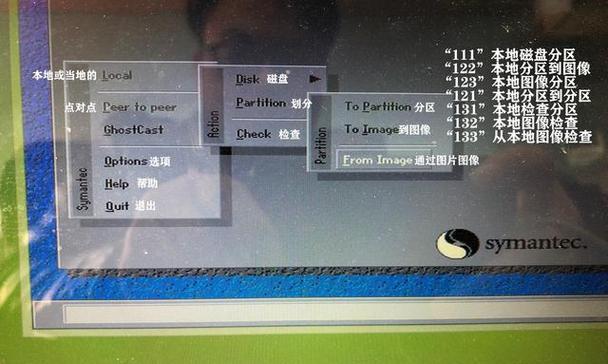
设置启动顺序
进入计算机的BIOS设置界面,找到“Boot”选项,并将光驱设为第一启动设备。这样可以确保计算机从光驱而不是硬盘启动。
插入Windows10安装光盘
将Windows10安装光盘插入华硕光驱。在插入光盘后,重新启动电脑。
按任意键启动
当计算机重新启动时,系统会提示你按下任意键以从光驱启动。立即按下任意键。

选择语言和其他首选项
选择你希望在安装过程中使用的语言、时间和货币格式等首选项。然后点击“下一步”。
点击“安装”
在安装界面上,点击“安装”按钮。系统将开始安装Windows10。
接受许可协议
阅读Microsoft的许可条款,并接受协议。然后点击“下一步”。
选择安装类型
根据个人需求选择适合自己的安装类型,可以选择“自定义”进行更高级的设置。
选择安装位置
如果你有多个硬盘或分区,选择要将Windows10安装到的位置。然后点击“下一步”。
等待安装完成
系统会开始复制文件并安装Windows10。这个过程可能需要一些时间,请耐心等待。
设置个人首选项
在安装过程中,系统会要求你设置一些个人首选项,如网络设置、账户信息等。根据自己的需求进行设置。
等待系统重启
安装完成后,系统会要求你重新启动电脑。点击“重新启动”并等待系统重新启动。
完成系统安装
当电脑重新启动后,你需要根据系统指示完成一些初始设置,如创建密码、选择默认应用等。
通过华硕光驱安装Windows10系统可以让你在安装过程中更加稳定和快速。请确保你按照以上步骤进行操作,以确保安装顺利进行。希望本教程能够帮助到你安装华硕Win10光驱系统。


